この記事はWordpress5.0の新エディターを使って手探りで書き進めていこうというものです。
臨場感を出すため、特に構成などは考えず、感性にたよって書いていこうと思います。
筆者のブログ歴は9ヶ月。
WordPressに触れたのも2018年が初めてですので、ブログを始めて日が浅い方にも参考になると思います。
この記事を書くにあたり、1度ある動画で新エディターについて流し見はしていたのですが、こうして実際使ってみると思っていた以上に随所に謎が多いです。
感性でわかるところ半分、何だかよくわからないところ半分といったところでしょうか(^^;
まず、改行する度に、真横に+が出てくるのですが、1文字入れた時点で+は表示されなくなります。
あと、導入文の終わりに入れる、『続きを読むのライン』がどこにあるのか迷うと思います。
今まさ迷ってます(-_-;)
・・・無いな((+_+))
みつかったら後から入れるとして、話を続けていこうと思います。(10分探してみつからないのでクラシック表示で入れました。)
もくじ
WordPress5.0の見出し
↑無事入れられました(笑)
左に出る+から見出しをクリックすると、H2以下表示され、選択することができます。
WordPress5.0の記事タイトル
空白のエディターの中央上部にあるため特に問題なしです。
でかでかとすぐ2行になるので、当面違和感を感じることにはなりそうです。
WordPress5.0のパーマリンク、下書き保存
パーマリンク編集は画面向かって右側のツールバーにあります。
割と上の方にあり、どなたでもすぐにみつけられると思うのでこちらも問題なし。
なお、下書き保存、プレービュー、公開するボタンは、画面の左上になりました。
下書き保存だけがなぜか枠に囲まれていなくて、ほんの少し認識するのに時間がかかりました(笑)
WordPress5.0のカテゴリーとアイキャッチ画像
これも、画面右側のサイドバーを下にスクロールしていけば出てきます。
操作に関しても、前バージョンと特に変わりません。
特に問題はないのではないでしょうか。
WordPress5.0の画像の挿入

入りました(^^)
これは簡単。
左の+から画像を選べば、あとは前バージョンと同じになります。
動画に関しては、私は元々ほとんど挿入していなかったのでまた今度。
WordPress5.0の文字の装飾
WordPress5.0s最高!使いづらい
文字を入力すると、真上に編集項目が出現します。
1行目のような装飾なら簡単にできます。
ただ、文字の色の変更はここではないよう(^^;
おお、あった!
色の設定も右のツールバーのようです。
このように、背景色と文字色を変えることができました。
既にかなりストレス!
あのですね・・・
ここまで使ってみて、既に不満点が噴出しております。
- 『続きを読むボタン』がみつからない
- 改行して空白行を入れているのに反映されていない
- 文書入力中、左下に何文字入力したのか表示されない
この3つだけでもかなりストレスです。
詳しく調べれば、解決方法はあるのかもしれませんが、少し探すくらいではみつかりませんでした。
こんな薄い内容書くのにも試行錯誤して1時間くらいかかっている始末です((+_+))
WordPress5.0で記事を書いた感想!使いづらいけど慣れたら良さそう?
ぶっつけで記事作成をしてみましたが、残念ながら今のところ使いづらいだけでちっとも良さを感じないですね(-_-;)
プラグインを使って仕様を旧式に戻さなくても、クラシックというボタンで見慣れた画面が出てくるので、そちらを使用するのもアリかもしれません。
クラシックボタンは左の+の項目の中にあるので、すぐにみつけられると思います。
ここまでで一体何文字何だろう(+_+)・・・
最後にSNS連携して公開しようとしたら、SNS連携もどこだかわからないや(+_+)
ソーシャルの画像も後から入れた方のアイキャッチを選択できないし(#^ω^)
公開ボタン押したら即公開ではなくSNS連携がここで出てきました。
なんか調子狂うな(^^;
もうやけくそで公開します!
先が思いやられます・・・

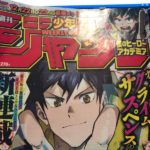














コメントを残す